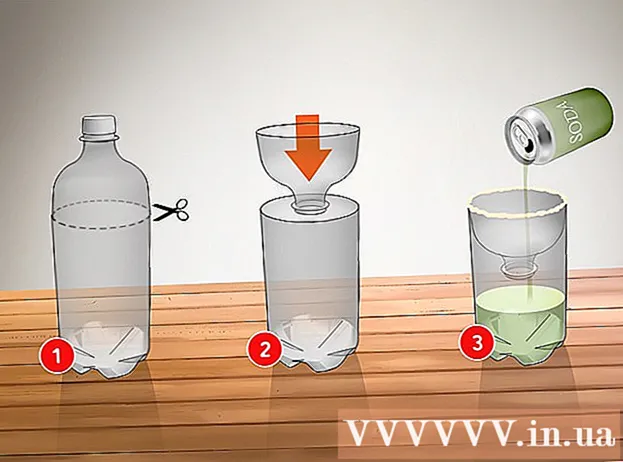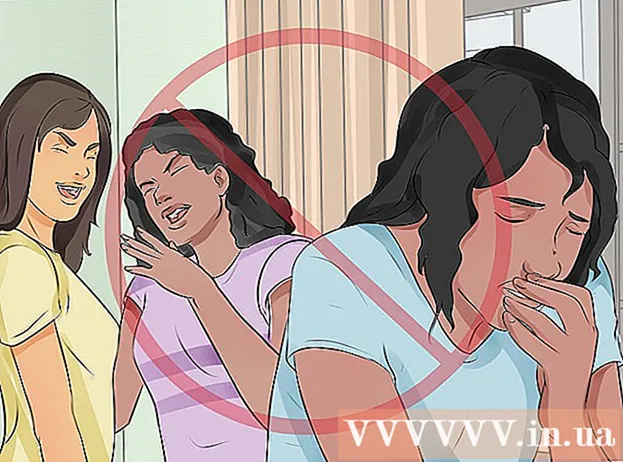Автор:
Carl Weaver
Жасалған Күн:
27 Ақпан 2021
Жаңарту Күні:
1 Шілде 2024

Мазмұны
- Қадамдар
- 7 -ші әдіс 1: Chrome (компьютер)
- 7 әдіс 2: Safari (iOS)
- 7 -ші әдіс 3: Chrome (Android)
- 7 -ші әдіс 4: Firefox
- 7 әдіс 5: Microsoft Edge
- 7 -ші әдіс 6: Safari (компьютер)
- 7 -ші әдіс 7: Internet Explorer
- Кеңестер
- Ескертулер
Әдетте cookie файлдары әдепкі бойынша веб -шолғышта сақталады. Олар сіз кіретін веб -беттер туралы параметрлер мен ақпаратты сақтауға арналған. Кейде cookie файлдары пайдаланушылардың белсенділігін бақылау үшін және мақсатты жарнамаларды жеткізу үшін қолданылады. Кейбір адамдар құпиялылықты арттыру үшін cookie файлдарын өшіруді шешеді. Бұл мақалада біз сізге әртүрлі веб -браузерлерде cookie файлдарын қалай бұғаттау керектігін көрсетеміз.
Қадамдар
7 -ші әдіс 1: Chrome (компьютер)
 1 Chrome мәзір түймесін басыңыз ⋮. Оның үш нүктелі белгісі бар және Chrome терезесінің оң жақ жоғарғы бұрышында орналасқан.
1 Chrome мәзір түймесін басыңыз ⋮. Оның үш нүктелі белгісі бар және Chrome терезесінің оң жақ жоғарғы бұрышында орналасқан.  2 Параметрлер түймесін басыңыз. Бұл Chrome мәзірінің төменгі жағында орналасқан.
2 Параметрлер түймесін басыңыз. Бұл Chrome мәзірінің төменгі жағында орналасқан.  3 Қосымша параметрлерді көрсету немесе Қосымша түймешігін басыңыз. Ол параметрлер бетінің төменгі жағында. Қосымша параметрлер көрсетіледі.
3 Қосымша параметрлерді көрсету немесе Қосымша түймешігін басыңыз. Ол параметрлер бетінің төменгі жағында. Қосымша параметрлер көрсетіледі.  4 Сайт параметрлері немесе мазмұн параметрлері түймешігін басыңыз. Бұл опция «Құпиялылық және қауіпсіздік» бөлімінде орналасқан.
4 Сайт параметрлері немесе мазмұн параметрлері түймешігін басыңыз. Бұл опция «Құпиялылық және қауіпсіздік» бөлімінде орналасқан.  5 Cookie файлдары мен сайт деректерін басыңыз. Ол сайт параметрлері мәзірінің жоғарғы жағында орналасқан.
5 Cookie файлдары мен сайт деректерін басыңыз. Ол сайт параметрлері мәзірінің жоғарғы жағында орналасқан.  6 Жүгірткіні басыңыз
6 Жүгірткіні басыңыз  «Сайттарға cookie файлдарын сақтауға және оқуға рұқсат ету» опциясының жанында. Ол cookie файлдары мен сайт деректері мәзірінің жоғарғы жағында орналасқан.
«Сайттарға cookie файлдарын сақтауға және оқуға рұқсат ету» опциясының жанында. Ол cookie файлдары мен сайт деректері мәзірінің жоғарғы жағында орналасқан. - Chrome -ның ескі нұсқаларында «Сайттардан деректерді сақтауға жол бермеу» (немесе ұқсас) опциясын таңдаңыз.
 7 Жүгірткіні басыңыз
7 Жүгірткіні басыңыз  «Үшінші тараптың cookie файлдарын бұғаттау» опциясының жанында. Ол «Cookie файлдары мен сайт деректері» мәзірінде орналасқан.
«Үшінші тараптың cookie файлдарын бұғаттау» опциясының жанында. Ол «Cookie файлдары мен сайт деректері» мәзірінде орналасқан. - Сондай -ақ, белгілі бір веб -сайттардан cookie файлдарын бұғаттауға болады. Ол үшін «Блоктау» жанындағы «Қосу» түймесін басыңыз, содан кейін cookie файлдарын бұғаттағыңыз келетін веб -сайттың мекенжайын енгізіңіз. Содан кейін «Қосу» түймесін басыңыз.
 8 Жүгірткіні басыңыз
8 Жүгірткіні басыңыз  «Chrome -дан шыққан кезде cookie файлдары мен сайт деректерін жою» опциясының жанында. Бұл жағдайда, егер сіз Chrome -ды жапсаңыз, cookie файлдары жойылады.Бұл параметр Chrome келесі жолы жабылған кезде барлық қолданыстағы cookie файлдарын жояды.
«Chrome -дан шыққан кезде cookie файлдары мен сайт деректерін жою» опциясының жанында. Бұл жағдайда, егер сіз Chrome -ды жапсаңыз, cookie файлдары жойылады.Бұл параметр Chrome келесі жолы жабылған кезде барлық қолданыстағы cookie файлдарын жояды. - Егер сіз Chrome жабылған кезде cookie файлдарын жойғыңыз келмесе, Google Chrome іске қосылғанда бұл опцияны өшіріңіз.
 9 Chrome жабыңыз. Ол үшін жоғарғы оң жақтағы (Windows) немесе жоғарғы сол жақтағы (macOS) «X» белгісін нұқыңыз.
9 Chrome жабыңыз. Ол үшін жоғарғы оң жақтағы (Windows) немесе жоғарғы сол жақтағы (macOS) «X» белгісін нұқыңыз.
7 әдіс 2: Safari (iOS)
 1 Параметрлер қосымшасын іске қосыңыз
1 Параметрлер қосымшасын іске қосыңыз  . IOS құрылғысында Safari браузеріндегі cookie файлдарын Параметрлер қолданбасы арқылы бұғаттауға болады.
. IOS құрылғысында Safari браузеріндегі cookie файлдарын Параметрлер қолданбасы арқылы бұғаттауға болады. - Apple саясатына байланысты iPhone / iPad -те Chrome -да cookie файлдарын бұғаттай алмайтыныңызды ұмытпаңыз. Егер сіз iOS құрылғысында Chrome қолдансаңыз және cookie файлдарын бұғаттағыңыз келсе, инкогнито режиміне өтіңіз немесе Safari -де жұмыс жасаңыз.
 2 Safari түймесін түртіңіз. Бұл опция көк компас белгішесімен белгіленген және Параметрлер мәзірінде орналасқан.
2 Safari түймесін түртіңіз. Бұл опция көк компас белгішесімен белгіленген және Параметрлер мәзірінде орналасқан.  3 Жүгірткіні басыңыз
3 Жүгірткіні басыңыз  «Барлық cookie файлдарын бұғаттау» оң жағында. Сіз бұл опцияны «Құпиялылық және қауіпсіздік» бөлімінде таба аласыз.
«Барлық cookie файлдарын бұғаттау» оң жағында. Сіз бұл опцияны «Құпиялылық және қауіпсіздік» бөлімінде таба аласыз.  4 Барлығын блоктау түймесін түртіңіз. Бұл опция қалқымалы хабарламада. Safari бұдан былай cookie файлдарын сақтамайды.
4 Барлығын блоктау түймесін түртіңіз. Бұл опция қалқымалы хабарламада. Safari бұдан былай cookie файлдарын сақтамайды.
7 -ші әдіс 3: Chrome (Android)
 1 Chrome мәзір түймесін басыңыз ⋮. Ол үш нүктелі белгішемен белгіленген және Chrome терезесінің жоғарғы оң жақ бұрышында орналасқан.
1 Chrome мәзір түймесін басыңыз ⋮. Ол үш нүктелі белгішемен белгіленген және Chrome терезесінің жоғарғы оң жақ бұрышында орналасқан. - Apple саясатына байланысты iPhone / iPad -те Chrome -да cookie файлдарын бұғаттай алмайтыныңызды ұмытпаңыз. Егер сіз iOS құрылғысында Chrome қолдансаңыз және cookie файлдарын бұғаттағыңыз келсе, инкогнито режиміне өтіңіз немесе Safari -де жұмыс жасаңыз.
 2 Параметрлер түймесін түртіңіз. Бұл Chrome мәзірінің төменгі жағында орналасқан.
2 Параметрлер түймесін түртіңіз. Бұл Chrome мәзірінің төменгі жағында орналасқан.  3 Сайт параметрлері түймешігін басыңыз. Бұл Параметрлер мәзірінің Қосымша бөліміндегі үшінші нұсқа.
3 Сайт параметрлері түймешігін басыңыз. Бұл Параметрлер мәзірінің Қосымша бөліміндегі үшінші нұсқа.  4 Cookie файлдарын түртіңіз. Бұл опция cookie файлының белгішесімен белгіленген және сайт параметрлері мәзірінде орналасқан.
4 Cookie файлдарын түртіңіз. Бұл опция cookie файлының белгішесімен белгіленген және сайт параметрлері мәзірінде орналасқан.  5 Жүгірткіні басыңыз
5 Жүгірткіні басыңыз  «Cookie файлдары» опциясының оң жағында. Бұл Cookies мәзірінің жоғарғы жағында.
«Cookie файлдары» опциясының оң жағында. Бұл Cookies мәзірінің жоғарғы жағында. - Сондай -ақ, белгілі бір веб -сайттардан cookie файлдарын бұғаттауға болады. Мұны істеу үшін «Cookies» мәзірінің төменгі жағындағы «Ерекшелік қосу» түймесін басыңыз. Енді cookie файлдарын бұғаттағыңыз келетін веб -сайттың мекенжайын «Сайттың мекенжайы» жолына енгізіңіз, содан кейін төменгі оң жақ бұрыштағы «Қосу» түймесін басыңыз.
 6 Құсбелгіні қойыңыз
6 Құсбелгіні қойыңыз  y «Үшінші тараптың cookie файлдарын бұғаттау». Бұл Cookies мәзіріндегі соңғы опция. Бұдан былай веб-сайттардан үшінші тараптың cookie файлдары бұғатталады.
y «Үшінші тараптың cookie файлдарын бұғаттау». Бұл Cookies мәзіріндегі соңғы опция. Бұдан былай веб-сайттардан үшінші тараптың cookie файлдары бұғатталады.
7 -ші әдіс 4: Firefox
 1 Firefox мәзір түймесін басыңыз ☰. Ол үш көлденең сызық белгішесімен белгіленеді. Сіз бұл опцияны терезенің жоғарғы оң жақ бұрышында таба аласыз.
1 Firefox мәзір түймесін басыңыз ☰. Ол үш көлденең сызық белгішесімен белгіленеді. Сіз бұл опцияны терезенің жоғарғы оң жақ бұрышында таба аласыз.  2 Параметрлер түймесін басыңыз. Бұл опция беріліс белгішесімен белгіленген.
2 Параметрлер түймесін басыңыз. Бұл опция беріліс белгішесімен белгіленген.  3 Құпиялылық және қауіпсіздік түймесін басыңыз. Бұл опция құлыптау белгішесімен белгіленген және сол жақта орналасқан.
3 Құпиялылық және қауіпсіздік түймесін басыңыз. Бұл опция құлыптау белгішесімен белгіленген және сол жақта орналасқан.  4 Жеке опцияның жанындағы жүгірткіні басыңыз. Бұл жақсартылған бақылауды қорғау бөліміндегі соңғы нұсқа.
4 Жеке опцияның жанындағы жүгірткіні басыңыз. Бұл жақсартылған бақылауды қорғау бөліміндегі соңғы нұсқа.  5 Cookies мәзірін ашыңыз. Бұл жақсартылған бақылаудың бетінің Жеке бөліміндегі бірінші нұсқа.
5 Cookies мәзірін ашыңыз. Бұл жақсартылған бақылаудың бетінің Жеке бөліміндегі бірінші нұсқа.  6 Басыңыз Барлық cookie файлдары (веб -сайттарды бұзады). Бұл Жеке бөлімдегі Cookies мәзіріндегі соңғы опция.
6 Басыңыз Барлық cookie файлдары (веб -сайттарды бұзады). Бұл Жеке бөлімдегі Cookies мәзіріндегі соңғы опция. - Белгілі бір cookie файлдарын пайдалануды қосу үшін осы мәзірден «Барлық үшінші тарап кукилерін» таңдауға болады.
- Сондай -ақ, белгілі бір веб -сайттардан cookie файлдарын бұғаттауға болады. Ол үшін «Cookie файлдары мен сайт деректері» бөліміндегі «Рұқсаттарды басқару» түймесін басыңыз. Cookie файлдарын бұғаттағыңыз келетін веб -сайттың мекенжайын «Веб -сайттың мекенжайы» жолына енгізіңіз, содан кейін «Блоктау» түймесін басыңыз.
 7 «Firefox жабылған кезде cookie файлдары мен сайт деректерін жою» жанындағы құсбелгіні қойыңыз. Осы браузерді жапқаннан кейін Firefox cookie файлдарын жояды.
7 «Firefox жабылған кезде cookie файлдары мен сайт деректерін жою» жанындағы құсбелгіні қойыңыз. Осы браузерді жапқаннан кейін Firefox cookie файлдарын жояды.  8 Firefox жабыңыз. Ол үшін жоғарғы оң жақтағы (Windows) немесе жоғарғы сол жақтағы (macOS) «X» белгісін нұқыңыз.
8 Firefox жабыңыз. Ол үшін жоғарғы оң жақтағы (Windows) немесе жоғарғы сол жақтағы (macOS) «X» белгісін нұқыңыз.
7 әдіс 5: Microsoft Edge
 1 Түймені басыңыз …. Бұл үш нүктелі белгіше Microsoft Edge бағдарламасының оң жақ жоғарғы бұрышында орналасқан. Оң жақта мәзір пайда болады.
1 Түймені басыңыз …. Бұл үш нүктелі белгіше Microsoft Edge бағдарламасының оң жақ жоғарғы бұрышында орналасқан. Оң жақта мәзір пайда болады.  2 Параметрлер түймесін басыңыз. Ол мәзірдің төменгі жағына жақын және беріліс белгішесімен белгіленген.
2 Параметрлер түймесін басыңыз. Ол мәзірдің төменгі жағына жақын және беріліс белгішесімен белгіленген.  3 Құпиялылық және қауіпсіздік түймесін басыңыз. Бұл опция құлыптау белгішесімен белгіленген және сол жақ бүйірлік тақтада орналасқан.
3 Құпиялылық және қауіпсіздік түймесін басыңыз. Бұл опция құлыптау белгішесімен белгіленген және сол жақ бүйірлік тақтада орналасқан.  4 Cookies мәзірін ашыңыз. Құпиялық және қауіпсіздік мәзірінің ортасында орналасқан.
4 Cookies мәзірін ашыңыз. Құпиялық және қауіпсіздік мәзірінің ортасында орналасқан.  5 Басыңыз Барлық cookie файлдарын бұғаттаңыз. Бұл Cookies мәзіріндегі соңғы опция.
5 Басыңыз Барлық cookie файлдарын бұғаттаңыз. Бұл Cookies мәзіріндегі соңғы опция. - Сондай -ақ, кейбір cookie файлдарын бұғаттау үшін «Үшінші тараптың cookie файлдарын блоктауды» таңдауға болады.
7 -ші әдіс 6: Safari (компьютер)
 1 Safari мәзірін ашыңыз. Сіз оны Safari терезесінің жоғарғы жағындағы мәзір жолағының сол жағында таба аласыз.
1 Safari мәзірін ашыңыз. Сіз оны Safari терезесінің жоғарғы жағындағы мәзір жолағының сол жағында таба аласыз.  2 Параметрлер түймесін басыңыз. Бұл Safari мәзіріндегі үшінші нұсқа.
2 Параметрлер түймесін басыңыз. Бұл Safari мәзіріндегі үшінші нұсқа.  3 Құпиялық қойындысын нұқыңыз. Ол көк фонда қол белгішесімен белгіленген.
3 Құпиялық қойындысын нұқыңыз. Ол көк фонда қол белгішесімен белгіленген.  4 «Барлық cookie файлдарын бұғаттау» жанындағы құсбелгіні қойыңыз. Бұл Құпиялық мәзіріндегі екінші нұсқа. Safari бұдан былай cookie файлдарын сақтамайды.
4 «Барлық cookie файлдарын бұғаттау» жанындағы құсбелгіні қойыңыз. Бұл Құпиялық мәзіріндегі екінші нұсқа. Safari бұдан былай cookie файлдарын сақтамайды.
7 -ші әдіс 7: Internet Explorer
 1 Құралдар мәзірін ашыңыз немесе белгішені нұқыңыз
1 Құралдар мәзірін ашыңыз немесе белгішені нұқыңыз  . Ол веб -шолғыштың жоғарғы оң жақ бұрышында орналасқан.
. Ол веб -шолғыштың жоғарғы оң жақ бұрышында орналасқан. - Егер көрсетілген мәзір / белгіше болмаса, түймесін басыңыз Alt.
 2 Интернет опцияларын нұқыңыз. Ол Құралдар мәзірінің төменгі жағында орналасқан.
2 Интернет опцияларын нұқыңыз. Ол Құралдар мәзірінің төменгі жағында орналасқан.  3 Құпиялық қойындысын нұқыңыз. Бұл Интернет параметрлері терезесінің жоғарғы жағындағы үшінші қойынды.
3 Құпиялық қойындысын нұқыңыз. Бұл Интернет параметрлері терезесінің жоғарғы жағындағы үшінші қойынды.  4 Қосымша түймешігін басыңыз. Бұл опция төменде және оң жақта Параметрлер бөлімінде орналасқан.
4 Қосымша түймешігін басыңыз. Бұл опция төменде және оң жақта Параметрлер бөлімінде орналасқан.  5 «Негізгі cookie файлдары» және «Үшінші тараптың cookie файлдары» бағандарының әрқайсысында Блоктау түймесін басыңыз. Олар құпиялылықтың қосымша параметрлері терезесінің Cookie файлдары бөлімінде орналасқан. Бұл барлық cookie файлдарын блоктайды.
5 «Негізгі cookie файлдары» және «Үшінші тараптың cookie файлдары» бағандарының әрқайсысында Блоктау түймесін басыңыз. Олар құпиялылықтың қосымша параметрлері терезесінің Cookie файлдары бөлімінде орналасқан. Бұл барлық cookie файлдарын блоктайды.  6 «Сессия кукилеріне әрқашан рұқсат беру» жанындағы құсбелгіні қойыңыз. Бұл Cookies бөлімінің төменгі жағына жақын.
6 «Сессия кукилеріне әрқашан рұқсат беру» жанындағы құсбелгіні қойыңыз. Бұл Cookies бөлімінің төменгі жағына жақын.  7 Өзгертулерді сақтау үшін OK түймесін басыңыз. Ол төменгі оң жақ бұрышта. Бұдан былай Internet Explorer кукилерді сақтамайды.
7 Өзгертулерді сақтау үшін OK түймесін басыңыз. Ол төменгі оң жақ бұрышта. Бұдан былай Internet Explorer кукилерді сақтамайды.
Кеңестер
- Егер сіз барлық cookie файлдарын блоктасаңыз, кейбір сайттарда автоматты авторизация жұмыс істемейді.
- Cookie файлдарын тек ағымдағы интернет сеансы үшін сақтауға жол бермеу үшін веб -шолғышта «Инкогнито» немесе «Жеке» режимін қосыңыз. Cookie файлдары бұл режимде сақталмайды.
Ескертулер
- Есіңізде болсын, cookie файлдары - бұл сіздің қалауыңыз бен қалауыңызды сақтаудың жалғыз әдісі. Егер сіз барлық cookie файлдарын бұғаттасаңыз, сіз банк шотына кіре алмайсыз немесе пошта жәшігіңізді аша алмайсыз. Ескі кукилерді үнемі жоюды ұсынамыз, бірақ барлық кукилерді бұғаттамаңыз.